- Categories Gyro-n MEO, Gyro-n MEO機能
【MEO】情報
Gyro-n MEOとGoogleビジネスプロフィール連携中の店舗様は、Gyro-n管理画面からも店舗のビジネス情報の確認・更新いただけます。
ビジネス情報を更新
Gyro-nを利用したビジネス情報の更新について、方法をお伝えします。
※複数店舗をお持ちの業者様、多店舗展開しているチェーン店様は、別ページ複数店舗のビジネス情報一括更新をご参考いただくことをお勧めします。
方法1:Gyro-n管理画面上で更新
①左サイドの設定メニューから「情報」をクリック。
②ビジネス情報を更新したい店舗を選択します。
※プルダウンには、Googleビジネスプロフィールと連携認証されている店舗のみ表示されます。
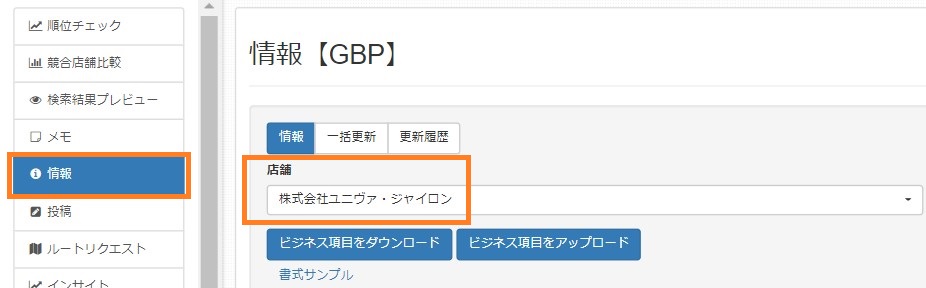
③編集したい項目の「編集」ボタンを押下。更新内容を入力し、保存します。
※「営業時間」など項目右側に編集ボタンのない項目は、方法2でのみ更新可能です。

方法2:シートで更新
①ビジネス情報を更新したい店舗をプルダウンで選択し、「ビジネス項目をダウンロード」を押下。

②ダウンロードしたCSVファイルには、変更できるすべての情報項目が表示されています。
変更しない項目をシートから削除の上、変更したい項目と「店舗ID」のみを残し、店舗IDと変更したい項目の間に空白の列が無いよう詰める形で編集してください。
※ビジネス名、住所、電話番号は、方法1でのみ更新可能です。ご注意ください。
シート入力例)平日の営業時間を更新する場合

※各項目の入力形式は、書式サンプルをご参考ください。
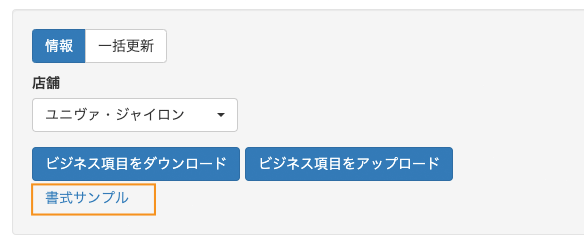
③「ビジネス項目をアップロード」より、ファイルをアップロード。
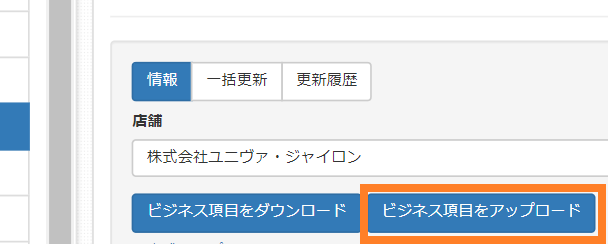
④更新が成功すると、Gyro-nアカウントにご登録のメールアドレス宛に通知が届きます。
項目の値については、文字数制限などを含め、Googleビジネスプロフィールで規定されている書式どおりに入力する必要があります。
ビジネス情報に対する注意メッセージ
店舗様によって、ビジネス情報に対する注意メッセージが表示される場合がございます。
「第三者によってビジネス情報が更新された」
GoogleマップにてGoogleや第三者から修正提案を受けた場合など
ビジネス情報について管理者の意図しない編集がなされた場合には、以下メッセージが情報画面に表示されます。
※修正提案がGoogleからか第三者からかの区別はつかず、どちらであってもメールでのご連絡が送られます。
※修正提案は1日1回深夜2時にチェックを行っており、編集提案のご連絡メールは深夜2時~朝にかけてお送りしています。
・元々管理していた情報に戻したい場合→「修正リクエストを拒否」
・提案を受け入れる場合→「修正リクエストを承認」
をクリックして提案を処理し、GBPに登録中の情報が常に正確な状態をに保持してください。

「修正リクエストを拒否/承認」を実行すると、Gyro-nより通知メールが届き、ドキュメントとして残すことができます。
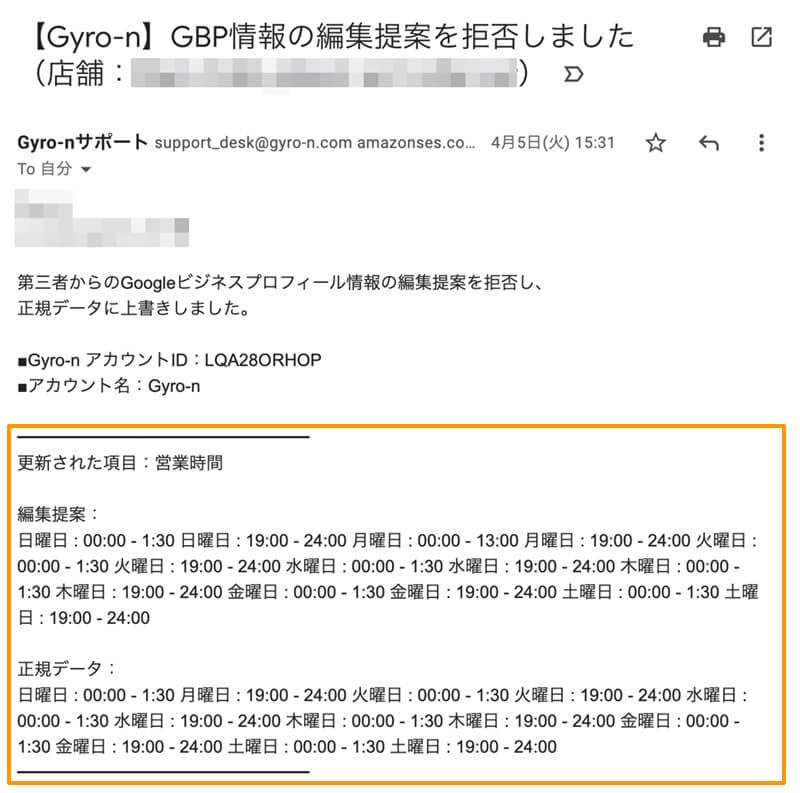
「ビジネス情報がGyro-n経由で更新できない」
以下のメッセージが表示された場合、”提案項目:”後方に入っている項目について
何らかの要因で、Gyro-n経由で情報が更新できないようになっております。
このメッセージが表示された際は、お手数ですがGyro-nサポートチームまでお問合せください。


